
Recherchez-vous votre télécommande Firestick pendant longtemps? Si vous avez un enfant en bas âge ou un petit enfant chez vous, cela se produira tous les jours, car ils considèrent la télécommande du téléviseur comme leur jouet préféré. Quoi qu'il en soit, même si vous avez perdu votre télécommande Firestick, vous n'avez pas besoin de dépenser de l'argent pour en acheter un nouveau. Vous pouvez utiliser l'application Fire TV Remote de votre téléphone pour contrôler votre Fire TV exactement comme avec la télécommande Firestick habituelle.
Voyons comment installer l'application Fire TV Remote et l'utiliser pour contrôler votre Fire TV.
Étape 1: Installez l'application à distance Amazon Fire TV
Tout d'abord, vous devez télécharger et installer l'application à distance Amazon Fire TV sur votre Android ou votre iPhone. Peu importe si vous avez un iPhone / Android, l'application Fire TV est disponible sur les deux plates-formes.
Application à distance Amazon Firestick: iOS | Android
Étape 2: connectez-vous à votre compte Amazon
Pour contrôler Fire TV à partir de votre smartphone, vous devez vous connecter avec votre compte Amazon. Vous ne pouvez pas obtenir les fonctions à distance sans utiliser le compte Amazon même si vous êtes connecté au même réseau WiFi. Allez-y et lancez l'application Fire TV à partir de votre iPhone / Android, appuyez sur le bouton de connexion et sur les informations de connexion de votre compte Amazon. Si vous avez déjà branché la clé Fire TV sur votre téléviseur, vous devriez pouvoir afficher votre feu sur l'application avec un texte du type "Clé TV Fire " où MT est le nom que vous avez utilisé pour créer votre compte Amazon.
Si vous ne voyez pas votre arme sur l'application Fire Remote, vérifiez les points suivants:
- Assurez-vous que votre iPhone / Android et Amazon Firestick sont connectés de la même manière.
Réseau Wi-Fi.
- Vérifiez si votre clé Fire TV est connectée à une source d’alimentation active.
- Assurez-vous que vous utilisez le même compte Amazon à la fois sur l'application distante Fire TV et sur la clé Fire Stick connectée à votre téléviseur.
Supposons que vous êtes connecté au compte Amazon avec l'application distante FireStick et passez à l'étape suivante pour coupler FireStick à votre Android ou à votre iPhone.
Étape 3: Coupler iPhone ou Android avec Fire TV
Avant de commencer le couplage, assurez-vous que votre téléviseur et votre Fire Stick sont allumés. Ensuite, appuyez sur le texte Le feu Fire Stick Stick de MT affiché sur l'application. Ensuite, le message suivant s'affiche à l'écran: «Entrez le code à 4 chiffres affiché sur votre Amazon Fire TV». Sous le message, vous verrez 4 zones de texte et un clavier pour entrer le code.
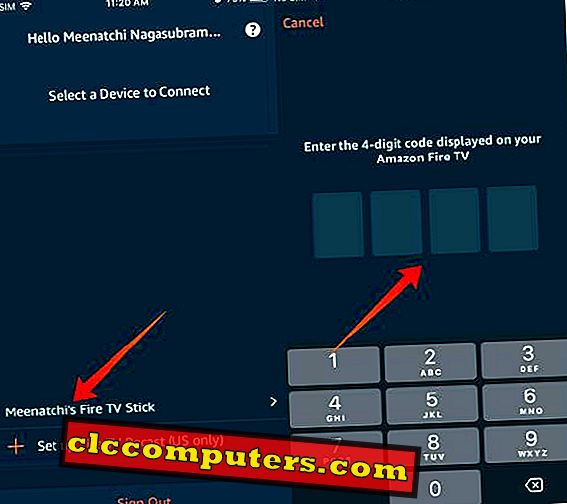
Maintenant, regardez votre écran de télévision. Il devrait afficher le message « Demande de connexion de l'application télé à distance Fire ». Sous le message, vous trouverez le code à 4 chiffres. Notez ce code et entrez-le dans le champ prévu à cet effet sur l'application Fire TV Remote.
C'est tout. Vous avez couplé avec succès l'application Fire TV Remote avec votre Fire TV.
Étape 4: Contrôle de Fire TV à partir d'un téléphone
Une fois que vous avez couplé l'application à distance pour Firestick, vous pouvez commencer à utiliser le téléphone comme télécommande. Voyons comment contrôler la TV Fire depuis l'application Remote.

- Appuyez sur Fire TV à partir de votre écran d'accueil.
- Ensuite, appuyez sur le stick TV Fire de MT .
Ici, vous verrez un écran qui ressemble à une télécommande. Cette application à distance Fire TV comprend trois parties:
Écran blanc
Au centre de l'application, vous verrez un carré gris foncé / noir. Vous pouvez considérer cet écran comme une souris, utilisée pour contrôler les mouvements de l'écran du bureau / de l'ordinateur portable. De même, vous pouvez jouer avec vos doigts sur cet écran vierge pour vous déplacer ou sélectionner les applications de votre Fire TV.
Icônes (en bas) de la télécommande Fire TV
Toutes les icônes utilisées pour contrôler la lecture en cours sur votre téléviseur se trouvent au bas de l'application Fire TV.
- Accueil : appuyez sur cette icône pour afficher l'écran d'accueil de Fire TV.
- Lecture / Pause : appuyez sur cette icône pour lire / reprendre le film, la musique, l'épisode ou tout ce qui est en cours de lecture sur votre téléviseur.
- Transférer : Vous pouvez utiliser cette icône pour ignorer une scène ennuyeuse d'une émission de télévision ou d'un film. Appuyez simplement sur l'icône Transférer et maintenez-la enfoncée pour passer le film à la position souhaitée, puis appuyez sur l'écran vide de l'application distante pour reprendre la lecture à partir de cette position.
- En arrière : cette icône peut être utilisée pour rembobiner le film, la musique, les émissions télévisées et plus encore.
- Flèche de retour : cette icône fonctionne exactement comme le bouton Retour de votre navigateur, comme Chrome. En appuyant sur cette icône, vous revenez au menu précédent.
Icônes (en haut) de la télécommande Fire TV
- Paramètres : lorsque vous appuyez sur l'icône Paramètres, vous verrez deux options: Paramètres et Veille. Appuyez sur Paramètres pour ouvrir le menu Paramètres de votre téléviseur Fire, tandis que Veille éteindra l'écran de votre téléviseur en le mettant en mode veille. Vous pouvez appuyer sur Accueil ou sur toute autre icône pour amener l'écran en mode actif.
- Trois carrés / mosaïque : cette icône affiche les applications / jeux installés sur votre Firestick sur l'application, de sorte que vous puissiez appuyer sur celle de votre choix pour la lancer sur votre écran de télévision.
- Trois lignes horizontales : en appuyant sur cette icône, vous quitterez la partie télécommande et vous serez redirigé vers l'écran d'accueil de l'application Fire TV.
- Microphone : au lieu de taper ou de déplacer vos doigts, vous pouvez utiliser cette icône pour lancer vos applications préférées en utilisant votre voix. Déroulez simplement l’icône Microphone et prononcez votre commande. Par exemple, si vous souhaitez ouvrir NetFlix, dites simplement «NetFlix». L'application NetFlix s'ouvrira automatiquement sur votre écran de télévision. Si vous souhaitez regarder une émission spécifique sur NetFlix, vous pouvez simplement dire le nom de l’émission.
Contrôleurs à distance Amazon Firestick
Vous ne souhaitez pas utiliser l'application Fire TV et souhaitez utiliser les véritables télécommandes? Aucun problème. Vous pouvez acheter la télécommande Amazon Firestick en tant que produit autonome directement auprès d'Amazon. Vous pouvez également acheter la télécommande Air Bluetooth tierce compatible avec votre Firestick et votre Fire TV. La bonne chose à propos de la télécommande Air Remote est qu’elle dispose d’un clavier et d’une souris QWERTY, ce qui permet une meilleure navigation et une meilleure recherche que la télécommande Firestick d’origine.
Achetez sur Amazon: Alexa Voice Remote | Air Remote Control pour Firestick
Qu'est-ce qui manque?
Sans aucun doute, l'application Fire TV Remote est une option intéressante pour contrôler votre Fire TV depuis votre Android ou votre iPhone. Surtout, si vous êtes un parent comme moi, alors vous aimeriez que cette application contrôle le ScreenTime de votre enfant, même si vous vous trouvez loin de la télévision. Cependant, si vous utilisez cette application pour la première fois, vous risquez de trouver cela un peu difficile. Parce que si vous glissez vos doigts rapidement, la sélection se déplacera vers une application différente de celle souhaitée sur votre téléviseur Fire. Par conséquent, vous devez déplacer vos doigts lentement. Bien sûr, si vous jouez avec l'application pendant un certain temps, vous apprendrez cet art.













